Cómo congelar el tamaño de las celdas en una tabla en Word

Cuando crea una tabla en Word, puede hacer que la tabla cambie de tamaño automáticamente para ajustarse a los contenidos. Sin embargo, a veces es posible que desee congelar el tamaño de las celdas en las filas y columnas para que no cambien. Esto es fácil de lograr.
Abra el archivo de Word que contiene la tabla para la que desea congelar el tamaño de las celdas y encuentre la tabla en el documento. Si desea congelar el tamaño de todas las celdas de la tabla, que es lo que hicimos en nuestro ejemplo, mueva el mouse sobre el cuadro de cruz en la esquina superior izquierda de la tabla hasta que se convierta en un cursor con un icono de cruz.
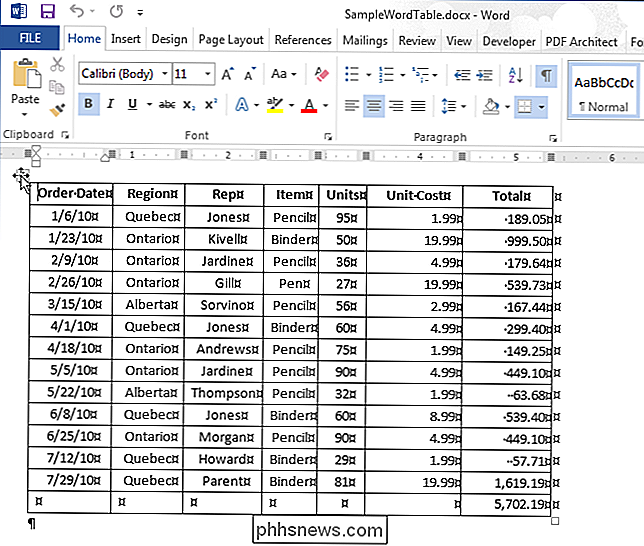
RELACIONADO: Cómo seleccionar todo o parte de una tabla en Word
Haga clic en el cuadro de cruz para seleccionar toda la tabla, si lo desea. Haga clic derecho en el cuadro de cruz y seleccione "Propiedades de la tabla" en el menú emergente.
NOTA: Si no desea congelar todas las celdas de la tabla, seleccione las filas, columnas o celdas que desea congelar , haga clic derecho en las celdas seleccionadas y seleccione "Propiedades de tabla" en el menú emergente.
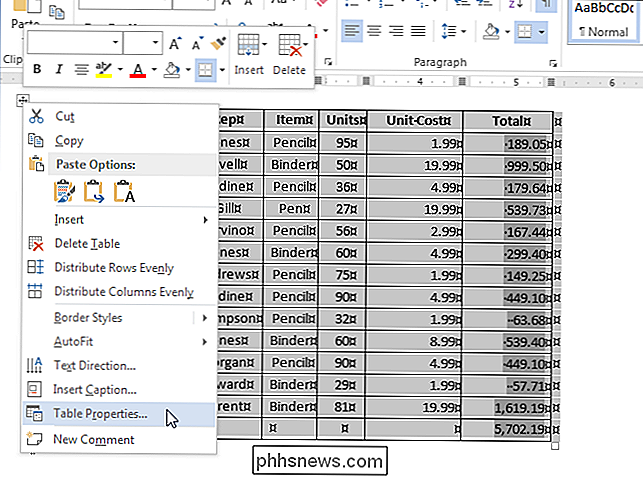
En el cuadro de diálogo "Propiedades de tabla", haga clic en la pestaña "Fila".
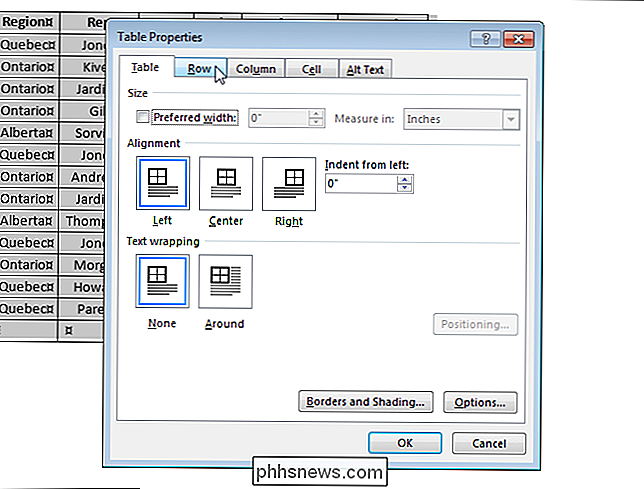
Introduzca el tamaño que desea para el altura de la (s) fila (s) en el cuadro de edición "Especificar altura" y luego seleccione "Exactamente" de la lista desplegable "Altura de fila".
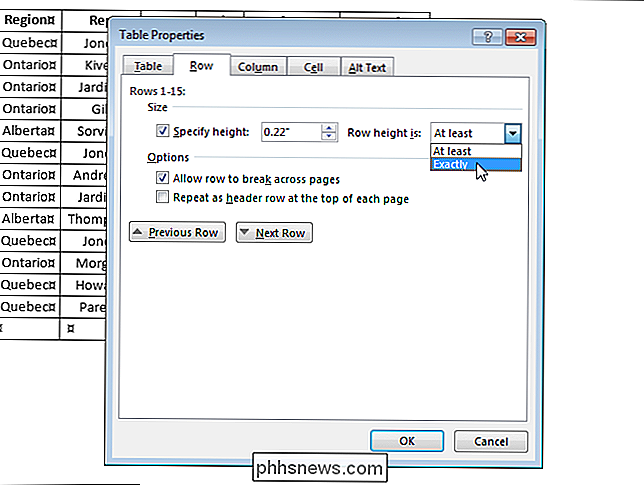
Haga clic en la pestaña "Tabla".
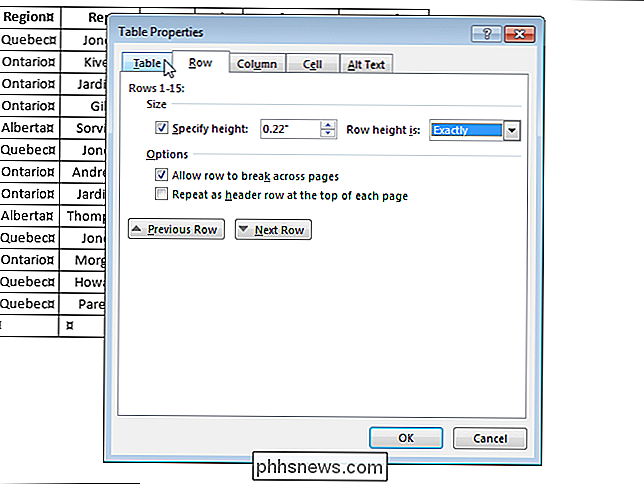
Haga clic en " Botón "Opciones".
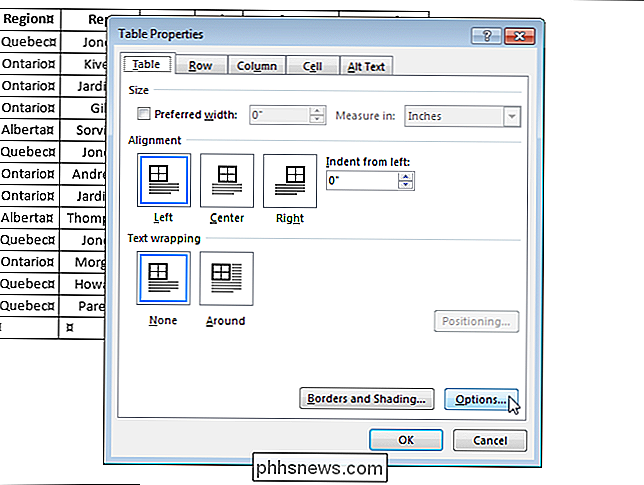
En el cuadro de diálogo "Opciones de tabla", en la sección "Opciones", haga clic en la casilla de verificación "Cambiar el tamaño automáticamente para ajustar el contenido" para que NO haya ninguna marca de verificación en el cuadro. Haga clic en "Aceptar".
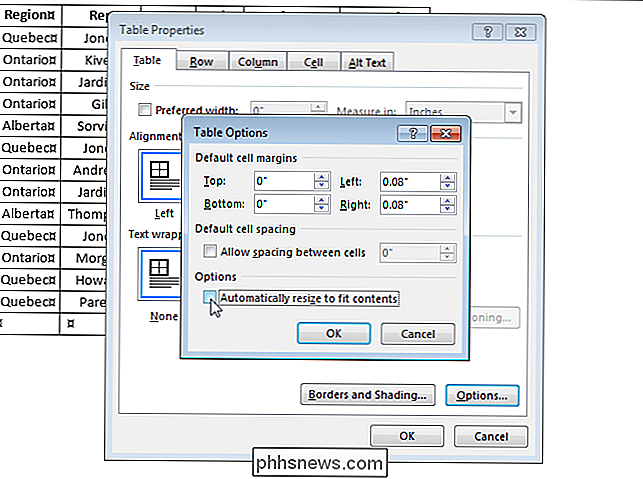
Haga clic en "Aceptar" en el cuadro de diálogo "Propiedades de la tabla" para cerrarlo.
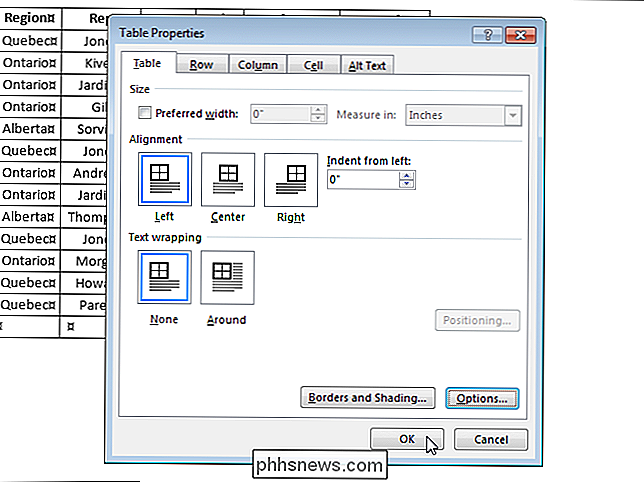
Si no desactiva la opción "Cambiar el tamaño automáticamente para ajustar el contenido", Word ajustará el ancho de la columna de sus tablas para mostrar sus datos de la mejor manera posible.

Cómo crear un collage, animación o película con Google Fotos en Android
Google Photos es una gran mejora sobre la antigua aplicación "Galería" de Android, pero hace mucho más que simplemente mantener tus cosas organizadas y sincronizadas Puede manipular fácilmente sus fotos en collages, animaciones e incluso películas muy agradables y compartibles. Si tiene un teléfono Android moderno, es probable que tenga instalada la aplicación Google Photos.

Cómo agregar huellas dactilares de identificación táctiles adicionales a iPhone o iPad
Los escáneres de huellas digitales han sido una opción en algunos modelos de laptops durante el tiempo que el concepto ha existido, pero por lo general siempre han sido tipo de peculiar y olvidable. Luego viene Apple, que no solo lo perfecciona, sino que lo convierte en una característica imprescindible.



